Как настроить телевизор и получить самую качественную картинку?
Вы только что приобрели новый телевизор, и картинка на экране вас не устраивает? Или ваш старый добрый ТВ перестал радовать качеством изображения? Только грамотная настройка телевизора способна превратить обычный просмотр в настоящий праздник для глаз.
08 декабря 2025

Нужно ли настраивать экран?
Утвердительный ответ однозначен. Большинство телевизоров настроено производителем для того, чтобы эффектно выглядеть на полках магазинов. Сверхяркие цвета, максимальная насыщенность и резкость привлекают внимание покупателей под ярким освещением торговых залов. Однако дома, в более мягкой и спокойной атмосфере, такие настройки могут быть неуместны. Они напрягают глаза, делают картинку искусственной, а детали часто теряются в чрезмерной яркости или тени.

Настройка изображения телевизора — это как подгонка одежды: заводской «универсальный» вариант подходит далеко не всем. Если вы хотите увидеть фильмы так, как их задумывали режиссеры, или насладиться спортивными матчами с реалистичными движениями, корректировать параметры просто необходимо.
Сложно ли настроить ТВ правильно? Мне понадобится помощь мастера?
На первый взгляд, меню современных телевизоров может показаться сложным, но пугаться не стоит. Практически каждый современный прибор снабжен интуитивно понятным интерфейсом. Прямо в настройках есть подсказки, а многие модели даже предлагают пошаговые инструкции или обучающие видео.
Если вы готовы потратить немного времени и терпения, то справитесь сами. Главное — не бояться экспериментировать. Настройки телевизора всегда можно сбросить к заводским вариантам, так что даже ошибки будут безболезненны. Однако если вы цените свое время или хотите сразу получить профессиональный результат, можно обратиться к мастеру. Специалисты настроят не только картинку, но и звук, вдобавок помогут с правильным подключением оборудования.
Где расположить телевизор?
Размещение телевизора — это половина успеха. Вы можете настроить картинку идеально, но если экран расположен неудобно, смотреть программы будет неприятно.

- Во-первых, телевизор должен быть размещен на уровне глаз, когда вы сидите в своем привычном месте просмотра. Это минимизирует нагрузку на шею и глаза.
- Во-вторых, избегайте размещения экрана напротив окон или источников яркого света из-за бликов. Если другого места нет, подумайте о плотных шторах или жалюзи.
- В-третьих, учитывайте размер комнаты. Для маленькой гостиной не стоит покупать огромный экран — это будет неудобно. Помните о балансе между расстоянием и размером.
Угол и расстояние просмотра
Идеальный угол просмотра — прямо перед телевизором. Современные модели оснащены матрицами, которые обеспечивают неплохую видимость даже под углом, но центральная точка всегда остается предпочтительной.
Что касается расстояния, тут есть простое правило: расстояние до телевизора должно быть примерно в 2-2,5 раза больше диагонали экрана. Например, для 50-дюймового телевизора оптимальное расстояние — около 2,5-3 метров. Это позволяет глазам охватывать всю картинку и не напрягаться.
Подключение источников
Настройки изображения телевизора начинаются с правильного подключения устройств. Убедитесь, что все источники сигнала — игровая приставка, медиаплеер, кабельное телевидение — подключены через HDMI. Данный интерфейс обеспечивает отличные характеристики картинки и звука.
Не забудьте про кабели хорошего качества. Дешевые провода могут стать причиной потерь сигнала и ухудшения изображения. Если у вас несколько устройств, подумайте о покупке HDMI-коммутатора, чтобы избежать путаницы с проводами.
Подключение телевизора к интернету
Смарт-телевизор без интернета — это как телефон без SIM-карты. Подключение к сети открывает доступ к потоковым сервисам, обновлениям программного обеспечения и множеству приложений.
Используйте проводное подключение через Ethernet для стабильного сигнала, особенно если ваш роутер находится рядом. Wi-Fi подойдет, если кабель протянуть сложно, но убедитесь, что уровень сигнала достаточно высокий.
Готовые режимы изображения
Многие телевизоры предлагают готовые пресеты изображения: «Кино», «Спорт», «Динамичный», «Стандартный». Данные режимы разработаны для разных сценариев, но чаще всего их нужно дорабатывать. Например, вариант «Кино» может показаться слишком темным при ярком дневном свете, а «Динамичный» может перенасыщать цвета.
Используйте готовые пресеты как отправную точку, но не бойтесь их подстраивать. Это ваш телевизор, и только вы знаете, какая картинка радует ваши глаза.
Настройка параметров изображения ТВ
Теперь самое интересное — как настроить каждый параметр вручную, чтобы добиться идеальной картинки.

Настройка формата экрана
Выберите правильный формат — чаще всего это 16:9 для современных моделей. При необходимости включите функцию «Автоформат», чтобы ТВ сам подстраивал соотношение сторон под контент.
Настройка яркости
Яркость определяет, насколько хорошо видны темные участки картинки. Увеличьте степень свойства, если детали в тенях теряются, и уменьшите, если картинка кажется выцветшей.
Настройка контрастности
Контрастность отвечает за глубину белых и черных тонов. Оптимальный уровень — когда белый не слепит, а черный остается насыщенным.
Настройка цвета
Убедитесь, что цвета выглядят естественно. Если лица на экране приобретают неестественный красноватый или зеленоватый оттенок, отрегулируйте насыщенность.
Настройка темных цветов
Темные тона в изображении часто становятся жертвами неправильных настроек. Если они слишком мрачные, детали в тенях попросту исчезают. Для проверки можно выбрать сцены из фильмов с ночными кадрами или темными интерьерами. Если детали одежды, фон или текстуры плохо различимы, увеличьте яркость или настройте параметр «черный уровень», если он доступен в меню.
При этом важно помнить, что излишняя яркость может привести к замене черного цвета серым оттенком.
Настройка фокуса
Фокус — это не только про фотоаппараты, но и про ваш телевизор. Здесь ключевую роль играют резкость и масштабирование.
Первый параметр определяет, насколько четкими выглядят контуры объектов. Но не стоит перегибать: избыточная портит реалистичность. Установите этот параметр на уровне четких линий, исключив перегруженность артефактами.
Масштабирование же отвечает за адаптацию контента к разрешению вашего экрана. Если вы смотрите видео с низким качеством, правильный подбор свойства улучшит картинку, но чудес не ждите — старое SD-видео никогда не станет 4K.
Какой уровень четкости выбрать?
Все зависит от того, какой контент вы смотрите. Для фильмов в 4K оптимально выбрать минимальную степень, так как они уже созданы с высокой детализацией. Если вы смотрите телевизионные программы на каналах в более низком разрешении, четкость можно увеличить.
Настраивайте необходимый ее уровень, наблюдая за мелкими деталями: текстуры одежды, листья на деревьях или линии на лице актера. Если изображение кажется перенасыщенным мелкими деталями, уберите немного четкости — так оно будет выглядеть естественнее.
Тестовые картинки для каждого параметра
Использование тестовых изображений — лучший способ убедиться, что ваши настройки точны. Такие картинки содержат специальные зоны, которые позволяют проверить яркость, контраст, цветопередачу и резкость.
Тестовые картинки с несколькими зонами
Эти изображения делятся на секции: одна отвечает за контраст, другая — за цветовой баланс, третья — за четкость.
Как настроить качество на телевизоре? Важно помнить, что каждый участок должен выглядеть четко и естественно. Такие картинки можно скачать в интернете на компьютер. Их легко найти по запросу TV calibration test image. Затем перенесите их на USB-накопитель и подключите его к телевизору. Открыть изображение можно через встроенный медиаплеер.
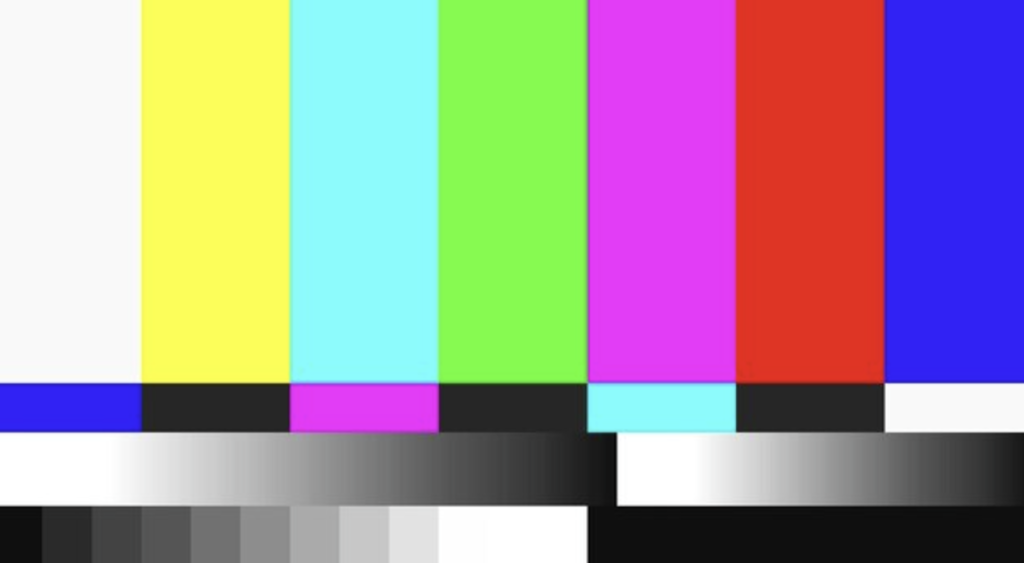
Другой вариант — подключение ноутбука или компьютера к телевизору через HDMI. Так вы сможете не только просматривать тестовые картинки, но и использовать специальные онлайн-калибраторы.
Режим Ambient
Современные телевизоры с режимом Ambient превращаются в часть интерьера. Они могут отображать красивые фоны, картины или фотографии, когда вы не смотрите ТВ. Данный режим не влияет на качество изображения в стандартных условиях, но может быть полезным для проверки уровня черного фона и равномерности подсветки.
Если вы видите, что в режиме Ambient темные участки подсветки выглядят неравномерно, это может быть признаком проблемы с экраном. В связи с этим придется обратиться к сервисному центру.
Нужен ли диск с THX-оптимизатором?
Когда-то диски с оптимизаторами, в виде THX, были настоящим спасением для тех, кто хотел идеально настроить изображение на телевизоре. Весьма полезными оказывались инструкции и тестовые материалы. Сегодня необходимость в них почти отпала: большинство тестов доступны в интернете бесплатно.
Режимы обработки
Телевизоры оснащены различными режимами обработки изображения, которые часто активируются автоматически. Среди них:
- подавление шума. Полезно для старого контента, но может «съесть» мелкие детали. Используйте с осторожностью;
- улучшение движения. Сглаживает динамические сцены, но иногда создает эффект «мыльной оперы». Отключите, если картинка выглядит слишком искусственно;
- динамическая контрастность. Она регулируется автоматически, но может сделать картинку нестабильной. Лучше настройте вручную.
Для того чтобы настроить телевизор, экспериментируйте с этими режимами. Только тогда удастся найти баланс между автоматическими улучшениями и естественностью изображения.
- Что такое сетевой проигрыватель?
- Лучшие игровые наушники: Обзор и сравнение
- Топ портативных колонок для дома, улицы и вечеринок
- Топ лучших TWS наушников 2024 года
Эволюция аудиотехники: от граммофона до стриминга
Обзор аксессуаров для звукового оборудования
Звуковое оборудование — это не просто колонки, усилители и микрофоны. Чтобы получить действительно качественный звук, нужно правильно настроить, защитить и дополнить свою аудиосистему. И вот здесь на помощь приходят аксессуары. Без них даже самое крутое оборудование может не раскрыть свой потенциал на полную катушку.




